Viele haben auf den Tag gewartet, heute ist es soweit:
Das eSIM-Profil von o2 kann bestellt werden!
Wie im Artikel Die Zukunft beginnt jetzt! o2 ist bereit für die eSIM beschrieben, realisieren wir die Bestellung eines eSIM-Profiles über den Tausch einer bestehenden, aktiven Plastik-SIM-Karte. Alternativ könnt ihr auch direkt eine Multicard als eSIM bestellen.
Der Wechsel von der gewohnten Plastik-SIM auf die im Gerät verbaute eSIM funktioniert im Großen und Ganzen wie jeder SIM-Tausch. Wie das funktioniert, erklären wir euch hier.
Das Profil könnt ihr sowohl im Kundenportal als auch in der Mein o2 App anfordern. 
Nach dem Einloggen auf Mein o2
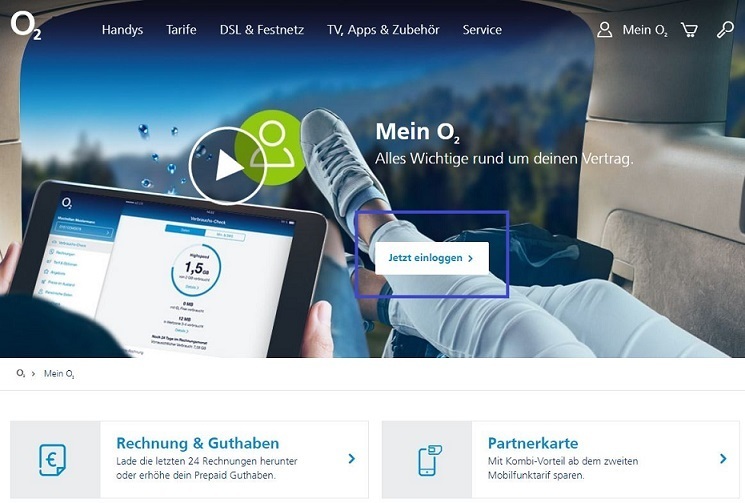
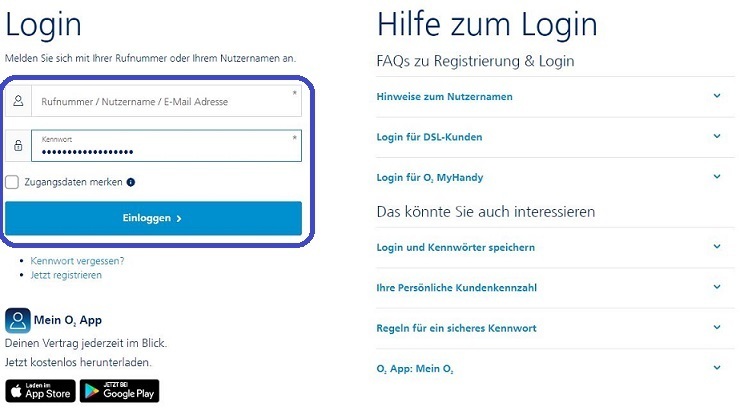
geht ihr auf der linken Seite direkt zu SIM-Karte verwalten, scrollt dann ein wenig runter und wählt die Karte mit welcher ihr auf eSIM wechseln möchtet:
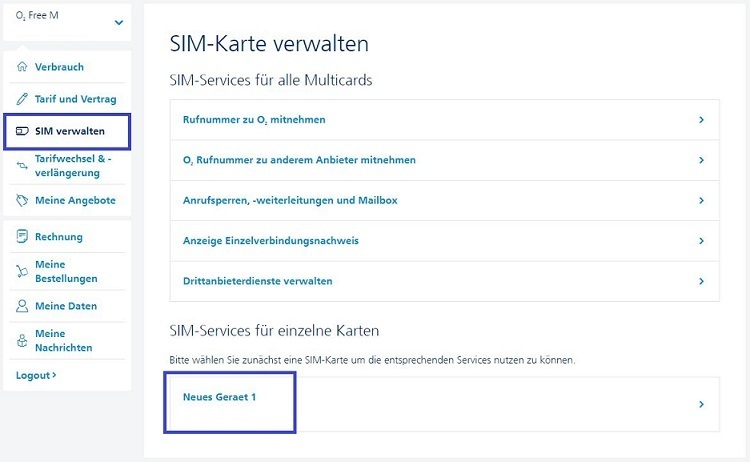
Nun seht ihr die Übersicht der ausgewählten SIM-Karte. Bitte prüft vor dem nächsten Schritt noch einmal die Kartennummer!
Diese Karte wird deaktiviert werden sobald ihr das eSIM-Profil aktiviert.
Weiter geht es mit Ersatz SIM-Karte bestellen:
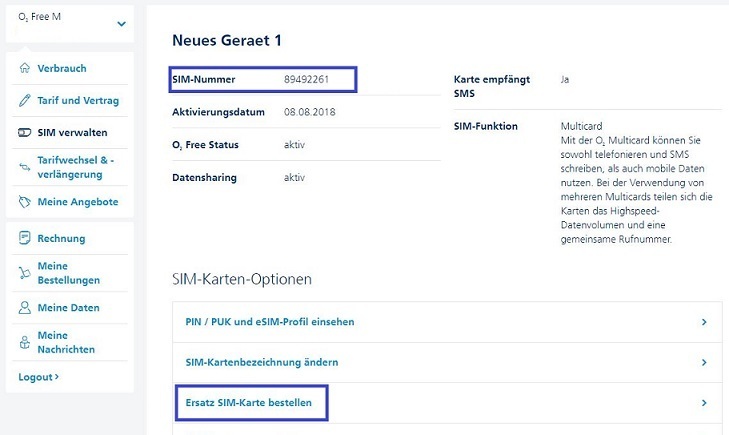
Zur Sicherheit wird noch einmal genau dargestellt welche Karte getauscht werden soll (zweimal prüfen schadet nicht  ) und ihr wählt den Typ eSIM und klickt anschließend unten rechts auf Weiter:
) und ihr wählt den Typ eSIM und klickt anschließend unten rechts auf Weiter:
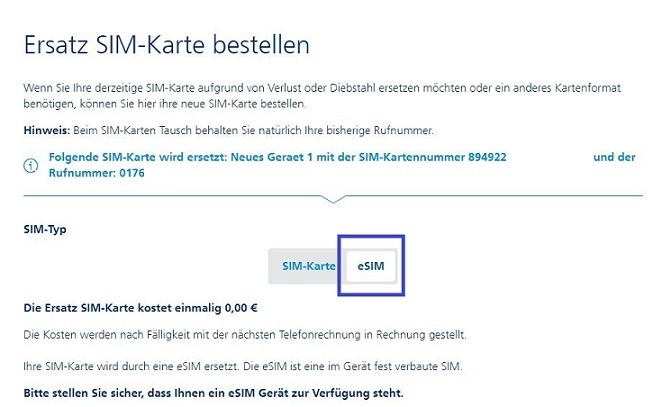
Nun wird die Bestellung übersichtlich zusammengefasst und mit Kostenpflichtig bestellen schließt ihr die Bestellung ab, nachdem ihr die verlinkten Informationen (AGB, Preisliste, Leistungsbeschreibung und Widerrufsrecht durchgelesen habt):
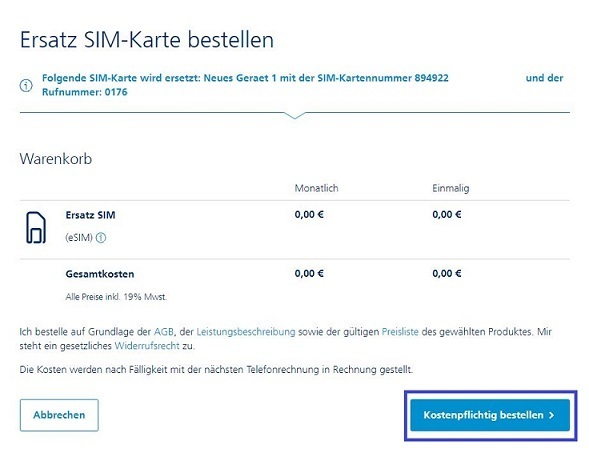
Der für die Installation benötigte Aktivierungscode (QR-Code) wird euch in einer Mail als Link zugesendet.
Sobald ihr den Code in eueren Händen haltet aktiviert ihr die Ersatz-SIM in eurem Portal.
Wie bei der Bestellung wählt ihr die SIM aus welche getauscht werden soll und klickt auf Ersatz SIM-Karte aktivieren bzw. Installieren :
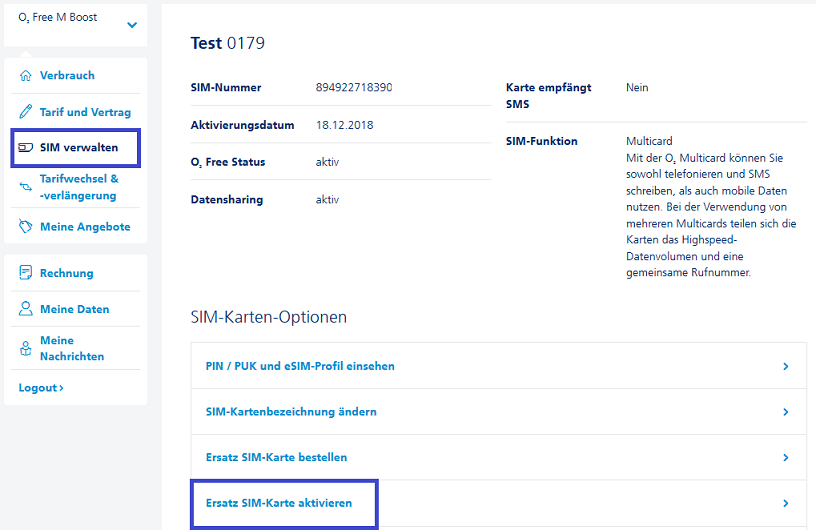
Danach folgt eine 2-Faktor-Authentifizierung, um eure Daten zu schützen. Wenn ihr diese durchgeführt habt, wird euch euer QR-Code im Portal angezeigt und ihr könnt ihn scannen. Wie das genau abläuft, könnt ihr euch in diesem Video genauer anschauen:
Zu guter Letzt vergleicht ihr noch einmal die Kartennummern und schließt den SIM-Tausch ab indem ihr SIM aktivieren bestätigt:
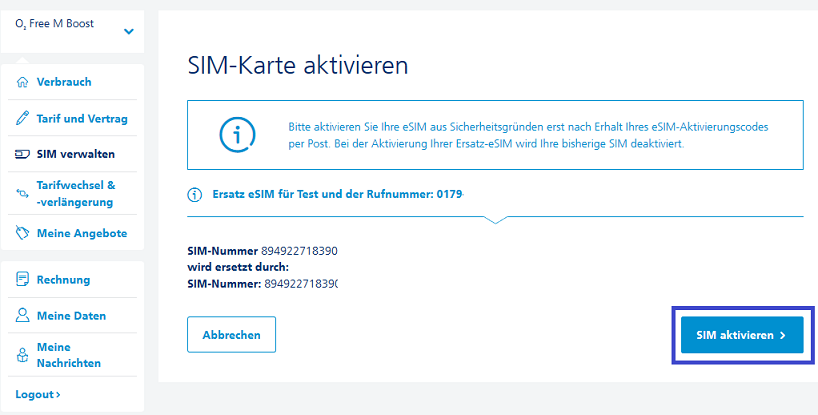
Nun seid ihr stolze Besitzer eines eSIM-Profiles und könnt dieses auf eurem Gerät installieren und loslegen!
Hier könnt ihr euch nochmal ansehen, wie der Tausch zur eSIM in der Mein o2 App abläuft und sie auf dem Samsung Galaxy S20 installieren könnt:
eSIM direkt als Multicard bestellen.
Seit dem 19.März 2020 gibt es eine Neuerung bei der Bestellung der eSIM. Ihr könnt diese nämlich nun direkt als neue Multicard und müsst nicht mehr vorher eine Plastik-SIM bestellen. Dies könnt ihr ebenfalls in der Mein o2 App oder im Mein o2 Kundenportal tun. In diesem Video wird die Bestellung über die Mein o2 App erklärt und wie ihr die eSIM auf der Samsung Galaxy Watch Active 2 installieren könnt.
Bestellung über die Mein o2 App - So geht’s:
Dazu geht ihr z.B. in der Mein o2 App auf SIM verwalten und dann auf SIM für neues Gerät hinzufügen.
Als nächstes wählt ihr das Gerät aus, für das ihr eine eSIM haben möchtet.
Danach könnt ihr auswählen, ob ihr mit der mit der eSIM auch telefonieren möchtet oder nicht.
Wenn ihr euch entschieden habt, drückt ihr auf Weiter und könnt den SIM-Karten Typ eSIM auswählen und auf Weiter zum Warenkorb klicken.
Wenn die Daten alle stimmen und ihr auf Weiter geklickt habt, könnt ihr die Bestellung mit Jetzt verbindlich bestellen abschließen.
Danach läuft die Aktivierung genau so wie weiter oben beim SIM-Tausch beschrieben. 
Hier ist noch ein hilfreiches Video, wie ihr die eSIM direkt im Onlineportal bestellen könnt:
Wir freuen uns auf eure Fragen, Rückmeldungen und Erfahrungen und empfehlen zum Schluss noch unsere Übersichtsseite zur eSIM mit ganz vielen Informationen:
o2 eSIM Informationen
Artikel aktualisiert am 26.03.2020 von o2_Juliane.
 Ich kann mir vorstellen, dass das System eventuell durcheinander ist mit den verschiedenen Log-Ins.
Ich kann mir vorstellen, dass das System eventuell durcheinander ist mit den verschiedenen Log-Ins. Dass es nun geklappt hat, freut mich sehr.
Dass es nun geklappt hat, freut mich sehr.

